
Sa loob ng ilang linggo ngayon, may posibilidad na i-download at i-install ang Windows 11 sa mga computer na tugma sa bagong bersyon ng operating system ng Microsoft. Sa pangkalahatan, ang balita ng bagong system na ito ay medyo sikat sa mga user, kabilang ang bagong disenyo, ang kakayahang gumamit ng mga Android application at higit pang mga feature na available.
Gayunpaman, isa sa mga hindi gaanong nagustuhang aspeto ay ang pagbabalik ng startup sound ng Windows 11. Tulad ng nangyari ilang taon na ang nakalilipas, kapag lumitaw ang lock screen pagkatapos i-on ang computer, isang maliit na tunog ang ibinubuga na nagpapahiwatig ng kumpletong pag-boot ng computer. At, ang katotohanan ay na kung ikaw ay nasa isang pampublikong lugar o may mas maraming tao, maaari itong maging medyo nakakainis.

Para maalis mo ang startup sound sa Windows 11
Tulad ng nabanggit namin, bagaman totoo na maaaring maging kapaki-pakinabang na malaman kapag natapos na ang pag-on ng computer upang ipasok ang password, ang katotohanan ay ito rin ay isang bagay na maaaring medyo nakakainis depende sa konteksto. Gayunpaman, hindi ka dapat mag-alala mula noon may posibilidad na huwag paganahin ang Windows 11 boot sound sa pamamagitan ng pagsunod sa mga hakbang na ito:
- Sa iyong PC, buksan ang start menu at ipasok ang application na Mga Setting upang ma-access ang mga setting ng Windows.
- Sa sandaling nasa loob, sa mga opsyon sa kaliwa, piliin ang "Personalization".
- Ngayon sa kanang bahagi piliin ang opsyon na «Mga Tunog» sa loob ng mga opsyon available para buksan ang mga setting ng audio ng Windows 11.
- Sa bagong window na magbubukas, hanapin sa ibaba ang opsyon na "Play sound Windows Start" at i-uncheck ito.
- Mag-click sa Tanggapin at i-save ang lahat ng mga pagbabago upang mailapat nang tama ang mga ito.
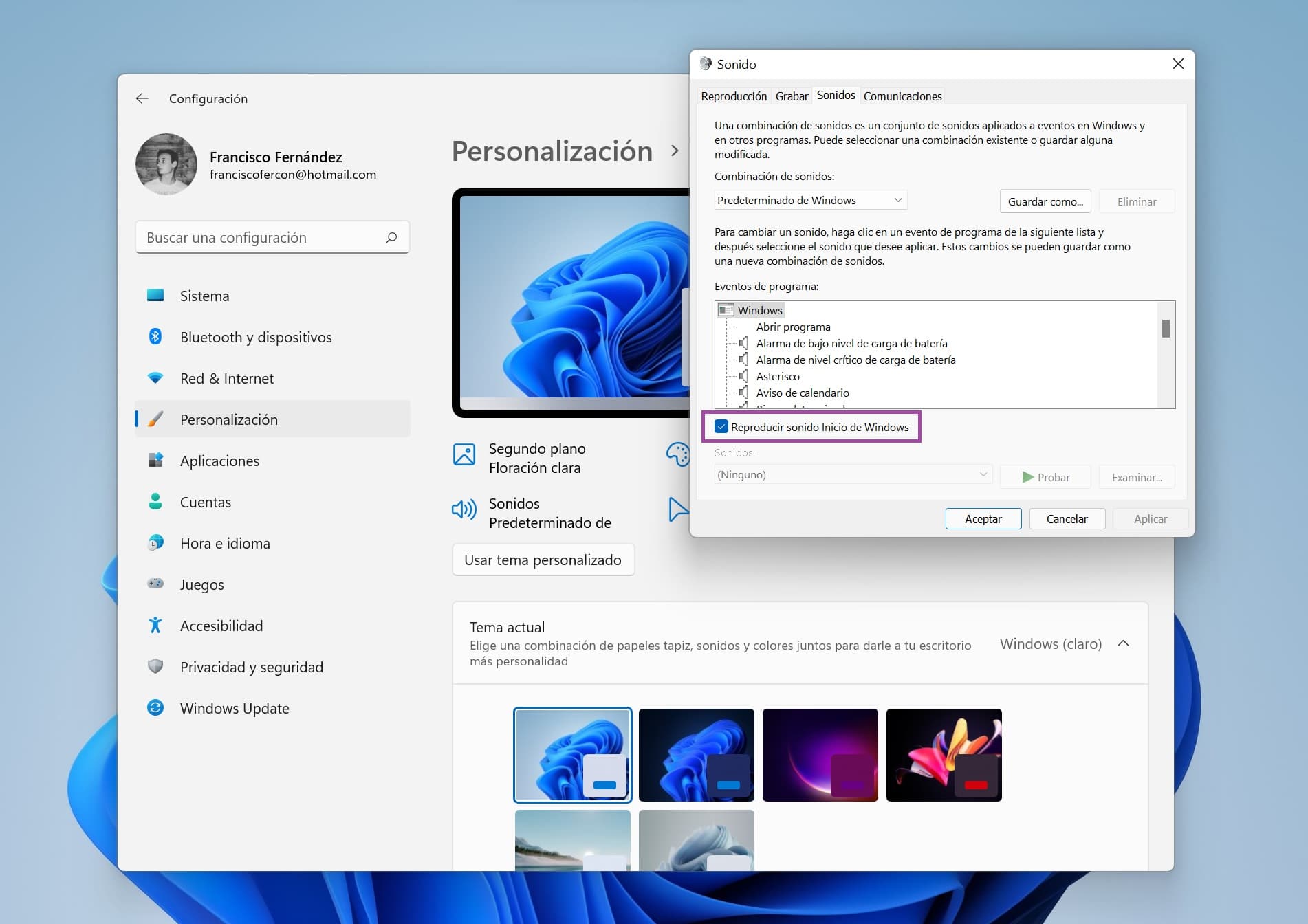

Kapag na-save na ang bagong configuration, sabihin iyan ilalapat kaagad. Sa ganitong paraan, kung i-restart mo ang iyong computer, hindi na dapat i-play ang Windows 11 startup sound.